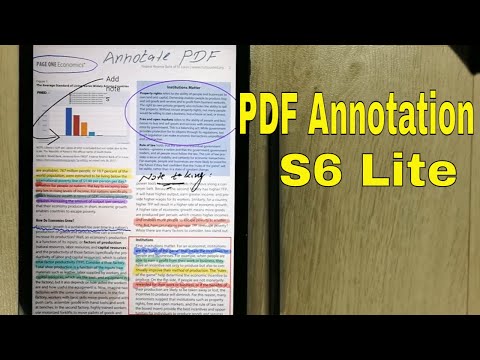
المحتوى
- التصوير الفوتوغرافي والفيديو مع Samsung Galaxy
- خطوات سهلة لإنشاء عروض شرائح فيديو بسيطة على جهاز Tab S6
- معاينة الأفلام وعروض شرائح الفيديو
- منشئ الفيديو البديل وأدوات التحرير
يوضح هذا المنشور خطوات إنشاء عروض شرائح فيديو بسيطة على جهاز Samsung Galaxy Tab S6. تابع القراءة للحصول على تعليمات أكثر تفصيلاً.
التصوير الفوتوغرافي والفيديو مع Samsung Galaxy
تم تجهيز الهواتف الذكية والأجهزة اللوحية الجديدة من سامسونج بالفعل بمزيد من مواصفات الكاميرا المتقدمة وميزات العرض. ومع ذلك ، يمكن الآن استخدام أي من هذه الأجهزة من بين أدوات يدوية أخرى للتصوير المحمول والتصوير بالفيديو.
إذا كنت تمتلك أيًا من أجهزة Galaxy بما في ذلك Galaxy Tab S6 ، فيمكنك إنشاء مقاطع فيديو رائعة تشبه الصور المجمعة مع دمج النص والموسيقى. يمكن إنجاز هذه التحفة من خلال تطبيق المعرض على جهاز Samsung اللوحي.
لإعطائك بعض المدخلات حول كيفية البدء ، لقد قمت بتعيين عملية خطوة بخطوة في هذا العرض التوضيحي السريع. إليك كيفية إنشاء أفلام على مستوى الدخول أو عروض شرائح فيديو على Galaxy Tab S6.
خطوات سهلة لإنشاء عروض شرائح فيديو بسيطة على جهاز Tab S6
الوقت اللازم: 10 دقائق
فيما يلي الخطوات الفعلية التي تم تنفيذها عند إنشاء فيلم أو عرض شرائح فيديو على Galaxy Tab S6. تنطبق هذه الخطوات أيضًا على أجهزة Galaxy الأخرى طالما أنها تعمل على نفس إصدار Android.
- عندما تصبح جاهزًا ، انتقل إلى الشاشة الرئيسية لجهازك اللوحي ، ثم مرر سريعًا لأعلى من أسفل الشاشة.
سيسمح لك إجراء هذه الإيماءة بالوصول إلى عارض التطبيقات.
في عارض التطبيقات ، سترى العديد من رموز التطبيقات وعناصر التحكم في الاختصارات.
- اضغط على أيقونة المعرض للوصول إلى تطبيق المعرض.
يخزن تطبيق المعرض جميع الصور الملتقطة ومقاطع الفيديو المسجلة على جهازك اللوحي.
عادةً ما يتم فرز الملفات بناءً على تاريخ التقاطها وحفظها على الجهاز.
- لبدء إنشاء عرض شرائح فيديو ، انقر فوق رمز "إنشاء فيديو جديد" الموجود في الجانب الأيمن العلوي من الشاشة قبل رمز البحث.
سيتحول تطبيق المعرض بعد ذلك إلى الوضع القابل للتحرير. هذا يعني أنه يمكن الآن تحديد جميع الصور ومقاطع الفيديو المحفوظة وتحريرها.

- ما عليك سوى النقر لتحديد الصور والمقاطع التي ترغب في تضمينها في عرض شرائح الفيديو.
عند تحديد الملف ، سترى علامة اختيار على الحافة العلوية اليسرى.
يمكنك تحديد ملفات متعددة كما تريد أو النقر على التاريخ إذا كنت ترغب في تحديد جميع الصور والمقاطع المحفوظة في ذلك التاريخ.
- بعد تحديد جميع الصور ومقاطع الفيديو المفضلة ، انقر فوق إنشاء فيلم في القسم السفلي.
تفتح قائمة منبثقة تطالبك باختيار ما إذا كنت ترغب في إنشاء فيلم عبر بكرة التمييز أو التحرير الذاتي.

- ما عليك سوى النقر على طريقتك المفضلة ثم البدء في إضافة العناصر الضرورية إلى الفيلم أو عرض شرائح الفيديو.
يمكنك تضمين بعض النصوص والموسيقى وحتى مقاطع الفيديو الأخرى في الفيلم الخاص بك كما تريد.

- بمجرد الانتهاء من إنشاء الفيلم أو عرض شرائح الفيديو ، انقر فوق "حفظ" في الجزء العلوي الأوسط من الشاشة.
سيتم بعد ذلك حفظ الفيديو وإضافته إلى ملفات الوسائط الموجودة في المعرض.
يوجد أيضًا خيار لك لمشاركة عرض شرائح الفيديو النهائي الخاص بك مع جهات اتصال محددة إذا كنت ترغب في ذلك.
أدوات
- أندرويد 10
المواد
- Samsung Galaxy Tab S6
لاحظ أيضًا أن عملية الحفظ قد تستغرق وقتًا أطول حسب حجم ملف عرض شرائح الفيديو النهائي. فقط انتظر حتى يصل شريط التقدم إلى مائة بالمائة.
معاينة الأفلام وعروض شرائح الفيديو
عندما ترى تأكيدًا على أن الفيلم أو عرض شرائح الفيديو قد تم إنشاؤه بنجاح ، يمكنك معاينته من خلال العودة إلى قائمة المعرض الرئيسية ثم فتح أو تشغيل عرض شرائح الفيديو الذي قمت بإنشائه مؤخرًا.
يمكنك أيضًا عرض جميع مقاطع الفيديو المحفوظة مباشرةً من مجلد مقاطع الفيديو. ما عليك سوى النقر على أيقونة مقاطع الفيديو من الشاشة الرئيسية لتطبيق المعرض.
تفتح نافذة أخرى مع حفظ جميع عروض شرائح الفيديو والأفلام المحفوظة على الجهاز.
ما عليك سوى النقر لتحديد أي من ملفات الفيديو التي ترغب في تشغيلها أو تعديلها.
وهذه هي الطريقة التي يتم بها إنشاء الأفلام وعروض شرائح الفيديو البسيطة من خلال أدوات معرض Tab S6.
منشئ الفيديو البديل وأدوات التحرير
للحصول على أفلام وعروض شرائح فيديو أفضل ، يمكنك استخدام أي من أدوات إنشاء وتحرير الفيديو من جهات خارجية.
ما عليك سوى تنزيل البرنامج المفضل لديك من متجر Play ، وتثبيته على جهازك اللوحي ، ويجب أن تكون جاهزًا لإنتاج فيلم أفضل.
أتمنى أن يساعدك هذا!
لعرض المزيد من البرامج التعليمية الشاملة ومقاطع الفيديو الخاصة باستكشاف الأخطاء وإصلاحها على أجهزة محمولة مختلفة ، لا تتردد في الزيارة قناة Droid Guy على موقع يوتيوب في أي وقت.
أتمنى أن يساعدك هذا!
قد ترغب أيضًا في قراءة:
- أفضل 8 تطبيق لعرض الشرائح لنظام Android في عام 2020
- كيفية إنشاء ملف GIF باستخدام فيديو على هواتف Samsung Galaxy
- كيفية إصلاح Samsung Galaxy A5 الذي لا يقوم بتشغيل مقاطع الفيديو ويطالب بخطأ "لا يمكن تشغيل الفيديو"؟


